2015 CITROEN C4 AUX
[x] Cancel search: AUXPage 565 of 620
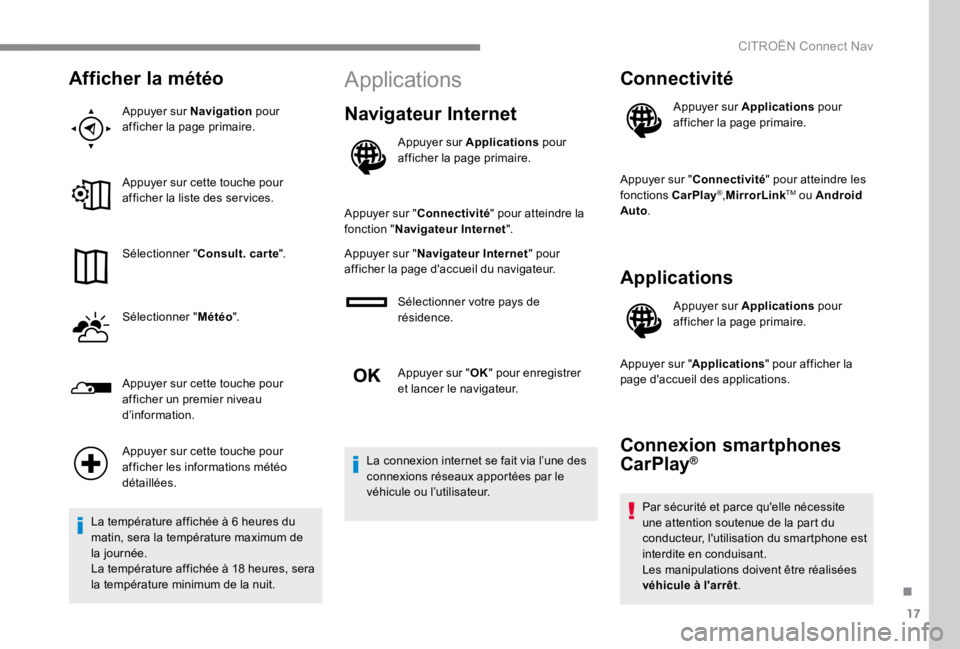
17
.
CITROËN Connect Nav
Afficher la météo
Appuyer sur Navigation pour afficher la page primaire.
Appuyer sur cette touche pour afficher la liste des ser vices.
Sélectionner " Consult. car te ".
Sélectionner " Météo ".
Appuyer sur cette touche pour afficher un premier niveau d’information.
Appuyer sur cette touche pour afficher les informations météo détaillées.
La température affichée à 6 heures du matin, sera la température maximum de la journée. La température affichée à 18 heures, sera la température minimum de la nuit.
Applications
Navigateur Internet
Appuyer sur Applications pour afficher la page primaire.
Appuyer sur " Connectivité " pour atteindre la fonction " Navigateur Internet fonction " Navigateur Internet fonction " ".
Appuyer sur " Navigateur Internet " pour afficher la page d'accueil du navigateur.
Sélectionner votre pays de résidence.
Appuyer sur " OK " pour enregistrer et lancer le navigateur.
La connexion internet se fait via l’une des connexions réseaux apportées par le véhicule ou l’utilisateur.
Connectivité
Appuyer sur Applications pour afficher la page primaire.
Appuyer sur " Connectivité " pour atteindre les fonctions CarPlay ® , MirrorLink TM ou Android Auto .
Applications
Appuyer sur Applications pour afficher la page primaire.
Appuyer sur " Applications " pour afficher la page d'accueil des applications.
Connexion smartphones
CarPlay ® CarPlay ® CarPlay
Par sécurité et parce qu'elle nécessite une attention soutenue de la part du conducteur, l'utilisation du smartphone est interdite en conduisant. Les manipulations doivent être réalisées véhicule à l'arrêt .
Page 566 of 620

18
CITROËN Connect Nav
La synchronisation du smartphone permet aux usagers d’afficher les applications, adaptées à la technologie CarPlay ® , du smartphone à l’écran du véhicule en ayant au préalable activé la fonction CarPlay ®
du smartphone. Les principes et les normes sont constamment en évolution, il est conseillé de mettre à jour le système d'exploitation de votre smartphone . Pour connaître les modèles des smartphones éligibles, connectez-vous à l’adresse Internet de la Marque de votre pays.
Brancher le câble USB . Le smartphone est en mode charge lorsqu’il est relié par le câble USB .
Appuyer sur " Téléphone " pour afficher l'interface CarPlay ® .
Ou
Brancher le câble USB . Le smartphone est en mode charge lorsqu’il est relié par le câble USB .
A partir du système, appuyer sur " Applications " pour afficher la page primaire.
Appuyer sur " Connectivité " pour atteindre la fonction CarPlay ® .
Appuyer sur " CarPlay " pour afficher l'interface CarPlay ® .
Au branchement du câble USB , la fonction CarPlay ® désactive le mode Bluetooth ® désactive le mode Bluetooth ®® du ® du ®
système.
Connexion smartphones
MirrorLink TM
Par sécurité et parce qu'elle nécessite une attention soutenue de la part du conducteur, l'utilisation du smartphone est interdite en conduisant. Les manipulations doivent être réalisées véhicule à l'arrêt .
La synchronisation du smartphone permet aux usagers d’afficher les applications, adaptées à la technologie MirrorLink TM , du smartphone à l’écran du véhicule. Les principes et les normes sont constamment en évolution, pour que le processus de communication entre le smartphone et le système fonctionne, il faut dans tous les cas que le smartphone soit déverrouillé ; mettre à jour le système d'exploitation du smartphone ainsi que la date et l'heure du smar tphone et du système. Pour connaître les modèles des smartphones éligibles, connectez-vous à l’adresse Internet de la Marque de votre pays.
Par sécurité, des applications ne sont consultables que véhicule à l’arrêt ; dès la reprise du roulage, leurs affichages s’interrompent.
La fonction " MirrorLink TM " nécessite un smartphone et des applications compatibles.
Page 567 of 620

19
.
CITROËN Connect Nav
Lors du branchement du smartphone au système, il est préconisé de lancer le Bluetooth ® du ® du ®
smartphone.
Brancher le câble USB . Le smartphone est en mode charge lorsqu’il est relié par le câble USB .
A partir du système, appuyer sur " Applications " pour afficher la page primaire.
Appuyer sur " Connectivité " pour atteindre la fonction MirrorLink TM .
Appuyer sur " MirrorLink TM " pour lancer l'application du système.
Selon le smartphone, il est nécessaire d’activer la fonction " MirrorLink TM ".
Lors de la procédure, plusieurs pages-écrans sur l'association de certaines fonctionnalités s’affichent. Accepter pour lancer et terminer la connexion.
Une fois la connexion effectuée, une page s'affiche avec les applications téléchargées au préalable dans votre smartphone et adaptées à la technologie MirrorLink TM .
En marge de l’affichage MirrorLink TM , les accès au choix des différentes sources de musique restent accessibles à l'aide des touches tactiles situées dans le bandeau supérieur. L'accès aux menus du système peut se faire à
tout moment à l'aide des touches dédiées.
Suivant la qualité de votre réseau, un temps d’attente est nécessaire pour la disponibilité des applications.
Connexion smartphones
Android Auto
Par sécurité et parce qu'elle nécessite une attention soutenue de la part du conducteur, l'utilisation du smartphone est interdite en conduisant. Les manipulations doivent être réalisées véhicule à l'arrêt .
La synchronisation du smartphone permet aux usagers d’afficher les applications, adaptées à la technologie Android Auto , du smartphone à l’écran du véhicule. Les principes et les normes sont constamment en évolution, pour que le processus de communication entre le smartphone et le système fonctionne, il faut dans tous les cas que le smartphone soit déverrouillé ; mettre à jour le système d'exploitation du smartphone ainsi que la date et l'heure du smar tphone et du système. Pour connaître les modèles des smartphones éligibles, connectez-vous à l’adresse Internet de la Marque de votre pays.
Par sécurité, des applications ne sont consultables que véhicule à l’arrêt ; dès la reprise du roulage, leurs affichages s’interrompent.
La fonction " Android Auto " nécessite un smartphone et des applications compatibles.
Page 568 of 620

20
CITROËN Connect Nav
A partir du système, appuyer sur " Applications " pour afficher la page primaire.
Appuyer sur " Connectivité " pour atteindre la fonction Android Auto .
Appuyer sur " Android Auto " pour lancer l'application du système.
Lors de la procédure, plusieurs pages-écrans sur l'association de certaines fonctionnalités s’affichent. Accepter pour lancer et terminer la connexion.
En marge de l’affichage Android Auto , les accès au choix des différentes sources de
musique restent accessibles à l'aide des touches tactiles situées dans le bandeau supérieur. L'accès aux menus du système peut se faire à tout moment à l'aide des touches dédiées.
En mode Android Auto , la fonction pour afficher le carrousel des menus par un appui court avec trois doigts sur l'écran, est désactivée.
Suivant la qualité de votre réseau, un temps d’attente est nécessaire pour la disponibilité des applications.
Connexion Bluetooth ® Connexion Bluetooth ® Connexion Bluetooth
Pour des raisons de sécurité et parce qu’elles nécessitent une attention soutenue de la part du conducteur, les opérations de jumelage du téléphone mobile Bluetooth au système mains-libres Bluetooth de votre autoradio, doivent être réalisées véhicule à l'arrêt et contact mis.
Activer la fonction Bluetooth du téléphone et s’assurer qu’il est "visible par tous" (configuration du téléphone).
Procédure à partir du téléphone
Sélectionner le nom système dans la liste des appareils détectés.
Sur le système, accepter la demande de connexion du téléphone.
Pour finaliser le jumelage, quelle que soit la procédure du téléphone ou du système, confirmer et valider le code affiché à l’identique sur le système et sur le téléphone.
Procédure à partir du système
Appuyer sur Applications pour afficher la page primaire.
Appuyer sur la touche " OPTIONS " pour accéder à la page secondaire.
Appuyer sur " Connexion Bluetooth ".
Brancher le câble USB . Le smartphone est en mode charge lorsqu’il est relié par le câble USB .
Page 570 of 620

22
CITROËN Connect Nav
Partage de connexion Wi-Fi
Création d’un réseau local Wi-Fi par le système.
Appuyer sur Applications pour afficher la page primaire.
Appuyer sur la touche " OPTIONS " pour accéder à la page secondaire.
Sélectionner " Par tage de connexion Wi-Fi ".
Sélectionner l’onglet " Activation " pour activer ou désactiver le partage de connexion Wi-Fi .
Et / Ou
Sélectionner l’onglet " Réglages " pour changer le nom du réseau du système et le mot de passe.
Appuyer sur " OK " pour valider.
Afin de se protéger d’éventuelles intrusions de pirates et de sécuriser au
maximum l’ensemble de vos systèmes, il est conseillé d’utiliser un code de sécurité ou un mot de passe complexe.
Gérer les connexions
Appuyer sur Applications pour afficher la page primaire.
Appuyer sur la touche " OPTIONS " pour accéder à la page secondaire.
Sélectionner " Gérer connexion ".
Par cette fonction, visualiser l’accès aux ser vices connectés, la disponibilité des ser vices connectés et modifier le mode de connexion.
Radio
Sélectionner une station
Appuyer sur Radio Media pour afficher la page primaire.
Appuyer sur " Fréquence ".
Appuyer sur l’une des touches pour effectuer une recherche automatique des stations de radio.
Ou
Déplacer le curseur pour effectuer une recherche manuelle de fréquence supérieure / inférieure.
Ou
Appuyer sur Radio Media pour afficher la page primaire.
Appuyer sur la touche " OPTIONS " pour accéder à la page secondaire.
Sélectionner " Stations radio " sur la page secondaire.
Appuyer sur " Fréquence ".
Page 573 of 620

25
.
CITROËN Connect Nav
Suivi DAB - FM
Le " DAB " ne couvre pas 100 % du territoire. Lorsque la qualité du signal numérique est dégradée, le "Suivi auto DAB - FM " permet de continuer à écouter une même station, en basculant automatiquement sur la radio analogique " FM " correspondante (si elle ex i s te).
Appuyer sur Radio Media pour afficher la page primaire.
Appuyer sur la touche " OPTIONS " pour accéder à la page secondaire.
Sélectionner " Réglages Radio ".
Sélectionner " Général ".
Activer / Désactiver " Suivi de station ".
Appuyer sur " OK ".
Si le "Suivi auto DAB - FM " est activé, il peut y avoir un décalage de quelques secondes lorsque le système bascule en radio analogique " FM " avec parfois une variation de volume. Lorsque la qualité du signal numérique redevient bonne, le système rebascule automatiquement en " DAB ".
Si la station " DAB " écoutée n'est pas disponible en "FM" (option " DAB - FM " grisée), ou si le "Suivi auto DAB / FM" n’est pas activé, il y a une coupure de son lorsque la qualité du signal numérique devient mauvaise.
Media
Prise USB
Insérer la clé USB dans la prise USB ou brancher le périphérique USB à la prise USB à l'aide d'un câble adapté (non fourni).
Afin de préser ver le système, n'utilisez pas de répartiteur USB .
Le système constitue des listes de lecture (mémoire temporaire) dont le temps de création peut prendre de quelques secondes à plusieurs minutes à la première connexion. Réduire le nombre de fichiers autres que musicaux et le nombre de répertoires permet de diminuer le temps d'attente. Les listes de lecture sont actualisées à chaque coupure du contact ou connexion
d'une clé USB . Les listes sont mémorisées : sans inter vention dans les listes, le temps de chargement suivant est réduit.
Page 574 of 620

26
CITROËN Connect Nav
Prise Auxiliaire ( AUX )
(selon modèle / selon équipement)
Cette source n’est disponible que si " Entrée auxiliaire " a été cochée dans les réglages audios.
Brancher l'équipement nomade (lecteur MP3, …) sur la prise Jack à l'aide d'un câble audio (non fourni).
Régler d'abord le volume de votre équipement
nomade (niveau élevé). Régler ensuite le volume de votre autoradio. Le pilotage des commandes se fait via l'équipement nomade.
Lecteur CD
(selon modèle / selon équipement)
Insérer le CD dans le lecteur.
Choix de la source
Appuyer sur Radio Media pour afficher la page primaire.
Sélectionner " Source ".
Choisir la source.
Streaming audio Bluetooth ®Streaming audio Bluetooth ®Streaming audio Bluetooth
Le streaming permet d'écouter le flux audio provenant du smartphone.
Le profil Bluetooth doit être activé, régler d’abord le volume de votre équipement nomade (niveau élevé). Régler ensuite le volume de votre autoradio.
Si la lecture ne commence pas automatiquement, il peut être nécessaire de lancer la lecture audio à partir du téléphone. Le pilotage se fait via le périphérique ou en utilisant les touches tactiles du système.
Une fois connecté en streaming, le téléphone est considéré comme une source média.
Connexion lecteurs Apple ®Connexion lecteurs Apple ®Connexion lecteurs Apple
Connecter le lecteur Apple ® à la prise USB à ® à la prise USB à ®
l'aide d'un câble adapté (non fourni). La lecture commence automatiquement.
Le pilotage se fait via les commandes du système audio.
Les classements disponibles sont ceux du lecteur nomade connecté (artistes / albums / genres / playlists / audiobooks / podcasts). Le classement utilisé par défaut est le classement par artistes. Pour modifier le classement utilisé, remonter l'arborescence jusqu'à son premier niveau puis sélectionner le classement souhaité (playlists par exemple) et valider pour descendre l'arborescence jusqu'à la piste souhaitée.
La version du logiciel de l'autoradio peut être incompatible avec la génération de votre lecteur Apple ® .
Page 575 of 620

27
.
CITROËN Connect Nav
Le système supporte les lecteurs nomades USB Mass Storage, les BlackBerry ® ou les lecteurs Apple ® ou les lecteurs Apple ®® via les ® via les ®
prises USB. Le câble d'adaptation n'est pas fourni. La gestion du périphérique se fait par les commandes du système audio. Les autres périphériques, non reconnus par le système lors de la connexion, doivent être branchés à la prise auxiliaire à l'aide d'un câble Jack (non fourni) ou via le streaming Bluetooth suivant la compatibilité.
Afin de préser ver le système, n'utilisez pas de répartiteur USB.
L'autoradio lit les fichiers audio avec l'extension ".wma, .aac, .flac, .ogg, .mp3" avec un débit compris entre 32 Kbps et 320 Kbps. Il supporte aussi le mode VBR (Variable Bit Rate). Tout autre type de fichier (.mp4, ...) ne peut être lu. Les fichiers ".wma" doivent être de type wma 9
standard. Les fréquences d'échantillonnage supportées sont 32, 44 et 48 KHz.
Il est conseillé de rédiger les noms de fichiers avec moins de 20 caractères en excluant les caractères particuliers (ex : « » ? . ; ù) afin d'éviter tout problème de lecture ou d'affichage.
Utiliser uniquement des clés USB au format FAT32 (File Allocation Table).
Il est recommandé d'utiliser le câble USB d'origine de l'appareil nomade.
Pour pouvoir lire un CDR ou un CDRW gravé, sélectionner lors de la gravure les standards ISO 9660 niveau 1, 2 ou Joliet de préférence. Si le disque est gravé dans un autre format, il est possible que la lecture ne s'effectue pas correctement. Sur un même disque, il est recommandé de toujours utiliser le même standard de gravure, avec une vitesse la plus faible possible (4x maximum) pour une qualité acoustique optimale. Dans le cas particulier d'un CD multi-sessions, le standard Joliet est recommandé.
Informations et conseilsTéléphone
Jumeler un téléphone
Bluetooth ® Bluetooth ® Bluetooth
Pour des raisons de sécurité et parce qu’elles nécessitent une attention soutenue de la part du conducteur, les opérations de jumelage du téléphone mobile Bluetooth au système mains-libres Bluetooth de votre autoradio, doivent être réalisées véhicule à l’arrêt et contact mis.
Activer la fonction Bluetooth du téléphone et s’assurer qu’il est "visible par tous" (configuration du téléphone).
Procédure à partir du téléphone
Sélectionner le nom système dans la liste des appareils détectés.
Sur le système, accepter la demande de connexion du téléphone.